Codice errore OneDrive 0x80040c82 [fissare]
![Codice errore OneDrive 0x80040c82 [fissare]](https://cdn.thewindowsclub.blog/wp-content/uploads/2024/01/onedrive-error-code-0x80040c82-1-640x375.webp)
Il codice di errore OneDrive 0x80040c82 si verifica in genere quando si installa o si aggiorna il client OneDrive su un PC. Tuttavia, potrebbe anche apparire quando si desidera reinstallare OneDrive dopo aver stabilito una connessione con il server cloud, con conseguente errore di sincronizzazione. Se stai cercando di risolvere questo problema, allora sei sulla pagina giusta di Internet. Indipendentemente da come riscontri il codice di errore OneDrive 0x80040c82 sul tuo computer, queste soluzioni comprovate ti aiuteranno a risolvere il problema.
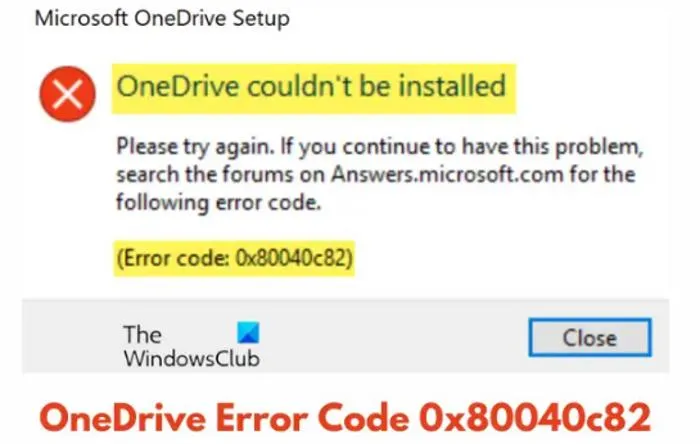
Correggi il codice di errore di OneDrive 0x80040c82
Di seguito sono riportate le soluzioni comprovate che puoi utilizzare per correggere il codice di errore OneDrive 0x80040c82 sul tuo computer Windows:
- Reimposta l’app OneDrive
- Disinstallare completamente OneDrive
- Eseguire il ripristino del sistema
1] Reimposta l’app OneDrive

La prima soluzione che consigliamo è reimpostare l’app OneDrive per eliminare il codice di errore OneDrive 0x80040c82. Seguire i passaggi descritti di seguito:
- Premi il tasto Windows + I per aprire Impostazioni , quindi vai su App > App e funzionalità o App installate .
- Scorri la pagina verso il basso per individuare Microsoft OneDrive nell’elenco e fai clic su di esso.
- Fai clic su Opzioni avanzate sotto di essa.
- Scorri verso il basso e fai clic sul pulsante Ripristina .
- Seguire le istruzioni visualizzate sullo schermo per completare il processo.
2] Disinstalla completamente OneDrive
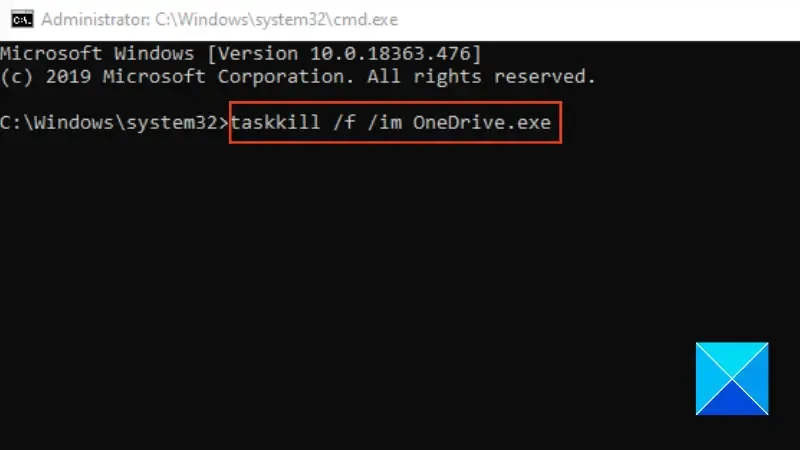
Se continui a riscontrare il codice di errore, disinstalla completamente l’app OneDrive sul tuo computer. Tuttavia, prima di farlo, devi assicurarti che tutti i processi di OneDrive siano terminati. Seguire i passaggi descritti di seguito:
- Premi il tasto Windows + R per aprire la finestra di dialogo Esegui.
- Digita ” cmd ” nel campo di testo e premi Ctrl + Maiusc + Invio per aprire il prompt dei comandi come amministratore.
- Digita quanto segue e premi il tasto Invio per terminare tutti i processi OneDrive attualmente in esecuzione sul tuo computer:
taskkill /f /im OneDrive.exe
- Se utilizzi un sistema operativo Windows a 32 bit, inserisci il comando seguente per disinstallare OneDrive:
%SystemRoot%\System32\OneDriveSetup.exe /uninstall
- Per un sistema operativo a 64 bit:
%SystemRoot%\SysWOW64\OneDriveSetup.exe /uninstall
Riavvia il computer al termine del processo di disinstallazione.
Dopo aver riavviato il computer, utilizza il collegamento ufficiale Microsoft per scaricare OneDrive sul tuo computer. Apri il file scaricato e segui le istruzioni visualizzate sullo schermo per installare l’applicazione.
3] Esegui Ripristino configurazione di sistema
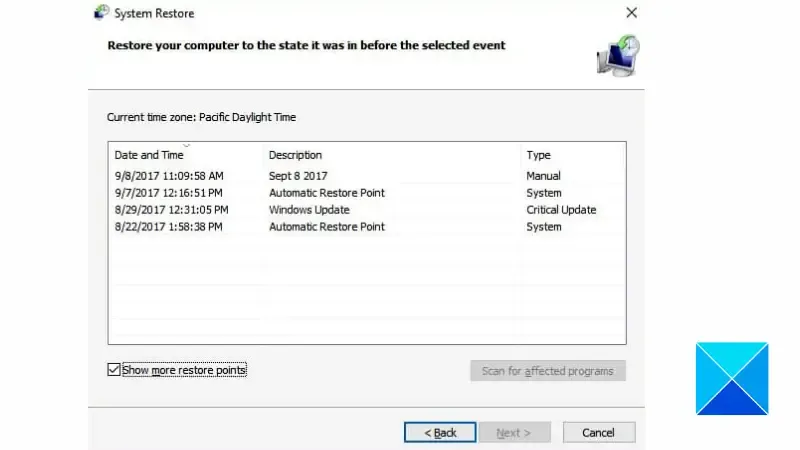
Un’altra soluzione comprovata a questo problema è eseguire un ripristino del sistema sul computer. Ripristinando un sistema informatico a un punto di ripristino specifico, l’ambiente Windows, che potrebbe essere la ragione di questo errore, viene corretto, poiché i file e le impostazioni vengono ripristinati al punto di ripristino. Seguire i passaggi descritti di seguito:
- Premi il tasto Windows + R per aprire la finestra di dialogo Esegui.
- Digitare ” SystemPropertiesProtection ” nel campo di testo e premere il tasto Invio per eseguire il comando.
- Nella scheda Protezione sistema , fare clic su Ripristino configurazione di sistema .
- Segui le istruzioni visualizzate sullo schermo e scegli un punto di ripristino quando il codice di errore non è presente.
- Una volta completato il processo, il problema dovrebbe essere completamente risolto.
Si spera che tu sia in grado di risolvere questo problema con una qualsiasi delle soluzioni discusse qui. Dovresti però controllare anche la tua connessione Internet, poiché anche questo potrebbe essere il motivo del problema. Buona fortuna.
- Impossibile eliminare file o cartelle OneDrive sul PC
- Correggi il codice di errore di OneDrive 0x8004def7
Cos’è il codice di errore 0x80040c81 su OneDrive?
Il codice di errore 0x80040c81 è un’altra forma di errore di installazione e aggiornamento di OneDrive come il codice di errore 0x80040c82. Di solito può anche essere risolto garantendo una connessione Internet corretta o reimpostando l’app OneDrive sul computer
Posso eliminare i file temporanei di OneDrive?
I file temporanei di OneDrive sono come i normali file temporanei sui computer Windows, che archiviano solo file temporanei che l’app può utilizzare durante l’esecuzione. Pertanto, può essere eliminato nel caso in cui riscontri un problema con il client OneDrive sul tuo PC.



Lascia un commento